- Ако вам миш муца у Валоранту и другим играма, покушајте да промените свој план напајања.
- Алтернативно, ажурирајте управљачки програм графичке картице и оперативни систем.
- Не пропустите наш одељак о томе како да оптимизујете рачунар за играње игара.
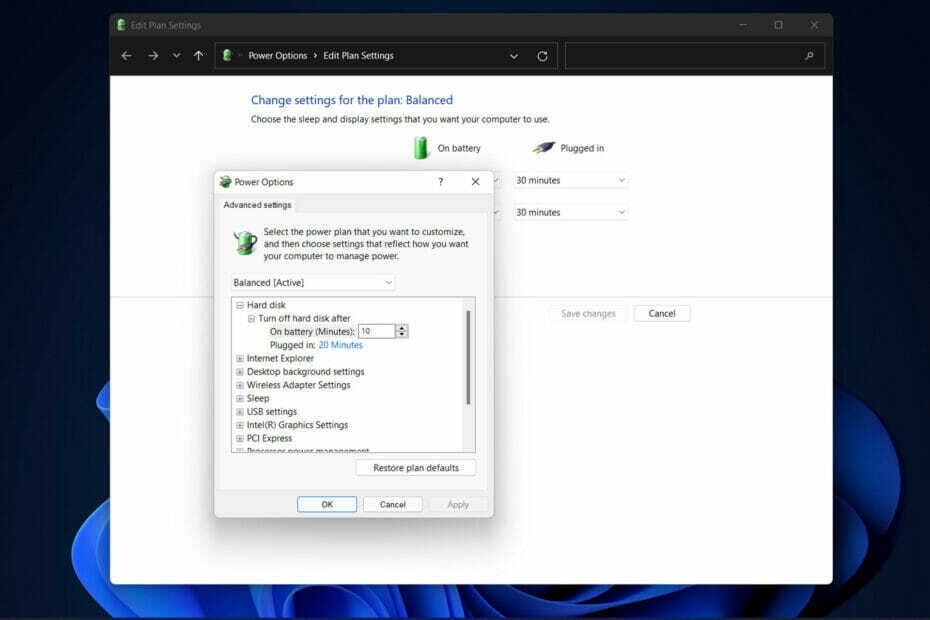
ИксИНСТАЛИРАЈТЕ КЛИКОМ НА ДАТОТЕКУ ЗА ПРЕУЗИМАЊЕ
Овај софтвер ће одржавати ваше драјвере у раду и тако вас чувати од уобичајених рачунарских грешака и кварова на хардверу. Проверите све своје драјвере сада у 3 једноставна корака:
- Преузмите ДриверФик (верификована датотека за преузимање).
- Кликните Започни скенирање да бисте пронашли све проблематичне драјвере.
- Кликните Ажурирајте драјвере да бисте добили нове верзије и избегли кварове у систему.
- ДриверФик је преузео 0 читаоци овог месеца.
Риот Гамес пуцачина из првог лица стекла је значајну популарност међу младим играчима. Посебно међу онима који нису упознати са такмичарским стрелцима и који су привучени тактичким борбеним системом заснованим на агентима. Међутим, у Валоранту су пријавили муцање миша.
Упркос чињеници да се ова игра може играти чак и на рачунару са кромпиром, корисници такође пријављују честе падове ФПС-а, као и разна кашњења уноса током играња игре.
У овом чланку ћемо проћи кроз неколико врло једноставних системских подешавања и трикова које можете користити да бисте се решили грешке Валорант муцања миша, као и других проблема са перформансама. Пратите!
Како могу повећати ФПС?
Када вам је брзина кадрова преспора, ваша игра постаје испрекидана и спора, а ваша игра постаје немогућа за играње. До ниске брзине кадрова долази када ваш рачунар не може да подржи игру.
Ваша графичка картица приказује вашу игру као низ фотографија или кадрова, које процесор ваше графичке картице мери у фрејмовима у секунди.
Када играте видео игру, ваш ЦПУ, РАМ и графичка процесорска јединица (ГПУ) раде заједно како би пружили глатко искуство играња. Ако постоји уско грло у било којој од ових компоненти, ваша брзина кадрова ће се значајно смањити.
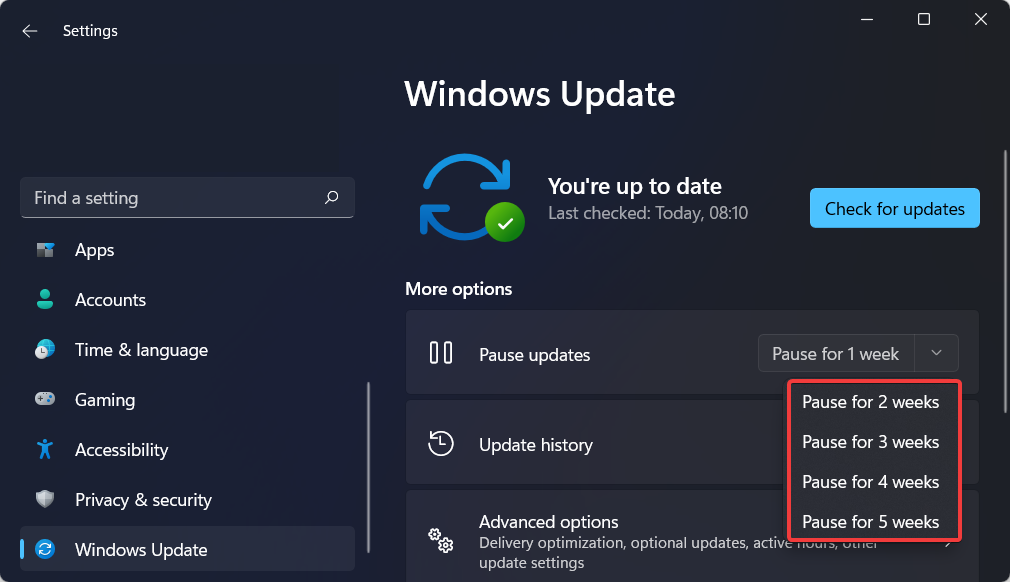
Већина игара ће изгледати добро при брзини од најмање 30 кадрова у секунди. Иако многи играчи неће прихватити ништа мање од 60 кадрова у секунди.
Повећање брзине кадрова је једна област у којој ПЦ играчи надмашују своје колеге на конзолама. Пошто нисте у могућности да модификујете конзолу, приморани сте да прихватите било коју брзину кадрова која вам је дата. На рачунару можете повећати брзину кадрова на онолико колико је брзина освежавања вашег монитора.
Јер компетитивно играње захтева ултра-брзе кадрове у секунди. Многи монитори за игре и нови лаптопови за игре опремљени су фреквенцијом освежавања у распону од 144 до 360 Хз.
Побољшајте перформансе вашег ГПУ-а ажурирањем драјвера за графичку картицу како бисте били сигурни да ради са врхунским перформансама. Требало би да приметите значајно повећање броја кадрова након тога и смањено муцање миша у Валоранту.
Стручни савет: Неке проблеме са рачунаром је тешко решити, посебно када су у питању оштећена спремишта или Виндовс датотеке које недостају. Ако имате проблема да поправите грешку, ваш систем је можда делимично покварен. Препоручујемо да инсталирате Ресторо, алат који ће скенирати вашу машину и идентификовати у чему је грешка.
Кликните овде да преузмете и почнете да поправљате.
Добро је што се ажурирања за Виндовс извршавају аутоматски јер често садрже безбедносне исправке, али преузимање ажурирања док учествујете у сесији играња на мрежи може потрошити значајну количину проток. Дакле, требало би да их искључите.
Како могу да поправим муцање миша у Валоранту?
1. Искључите В-Синц
- Приступите својој игрици подешавања и идите на Видео одељак.
- Ево, потражите Вертикална синхронизација опцију и обавезно је искључите.
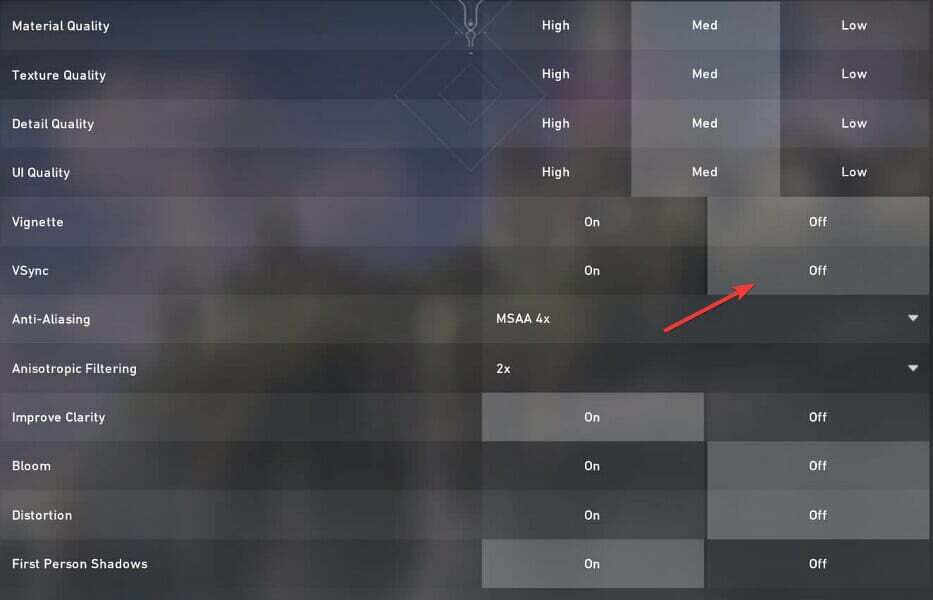
Будите уверени да ће ова опција користити мање ваших ресурса и на тај начин решити проблем муцања миша.
- Преузмите ДриверФик за Виндовс 10/11
- 5+ бесплатних програма за ажурирање драјвера за Виндовс 11 који су поуздани
2. Ажурирајте управљачке програме за ГПУ
- Отвори Менаџер уређаја десним кликом на Почетак иконе са траке задатака и кликом на опцију са истим именом.
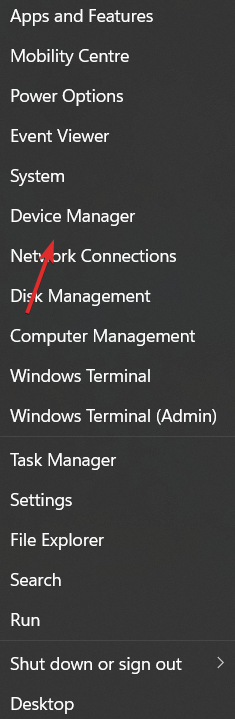
- Ево, проширите Адаптери за екран одељак, кликните десним тастером миша на ГПУ драјвер и изаберите Ажурирати драјвер. Муцање миша у грешци Валорант би требало да нестане.
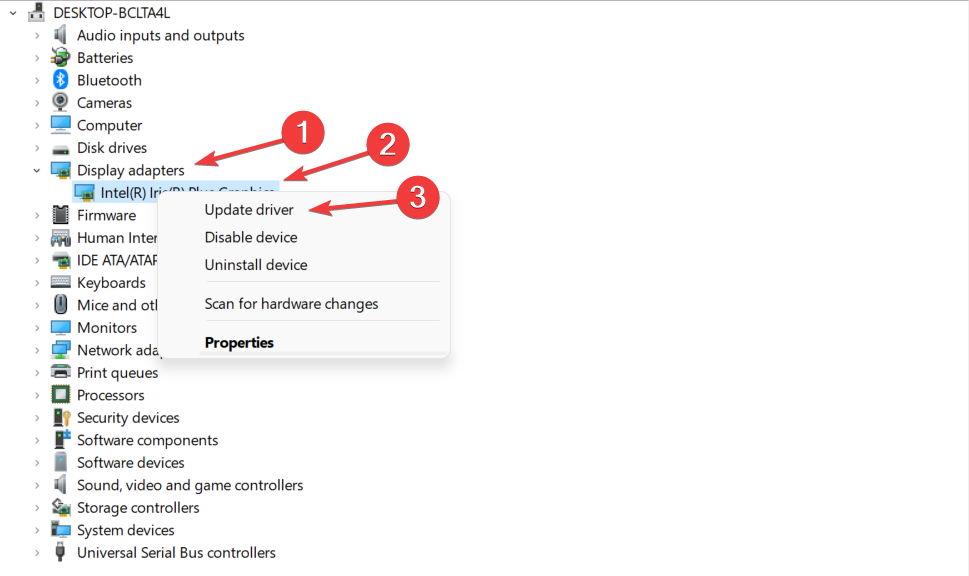
Као алтернативу ручном ажурирању управљачких програма, можете користити ДриверФик, лагани софтвер који аутоматски ажурира, поправља и замењује управљачке програме вашег уређаја.
Грешке као што је муцање миша у Валоранту оне се могу избећи у будућности ако користите софтвер за управљање драјверима који ради без вашег присуства.
Неке од најчешћих грешака и грешака у оперативном систему Виндовс резултат су старих или некомпатибилних драјвера. Недостатак ажурираног система може довести до кашњења, системских грешака или чак БСоД-а.Да бисте избегли ове врсте проблема, можете да користите аутоматску алатку која ће пронаћи, преузети и инсталирати праву верзију драјвера на ваш Виндовс рачунар у само неколико кликова, и ми топло препоручујемо ДриверФик. Ево како да то урадите:
- Преузмите и инсталирајте ДриверФик.
- Покрените апликацију.
- Сачекајте да ДриверФик открије све ваше неисправне драјвере.
- Софтвер ће вам сада показати све управљачке програме који имају проблеме, а ви само треба да изаберете оне које желите да поправите.
- Сачекајте да ДриверФик преузме и инсталира најновије драјвере.
- Поново покренути ваш рачунар како би промене ступиле на снагу.

ДриверФик
Драјвери више неће стварати проблеме ако преузмете и користите овај моћни софтвер данас.
Посетите сајт
Одрицање од одговорности: овај програм треба да се надогради са бесплатне верзије да би извршио неке специфичне радње.
3. Промените план напајања рачунара
- Отвори Виндовс функција претраге и уђи Уредите план напајања унутар тога. Затим кликните на горњи резултат.
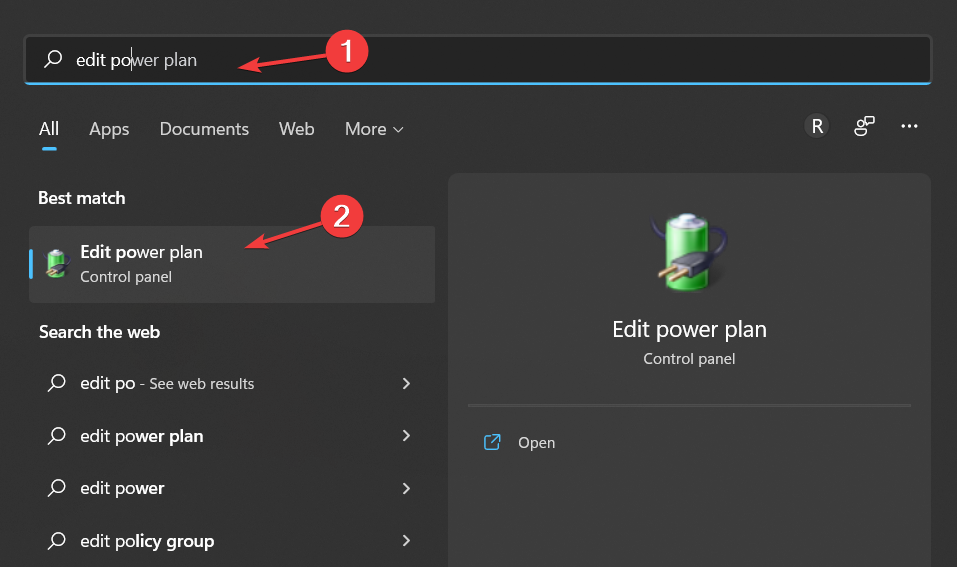
- Ево, врати се на Опције напајања страницу и изаберите Ултимате Перформанце план.
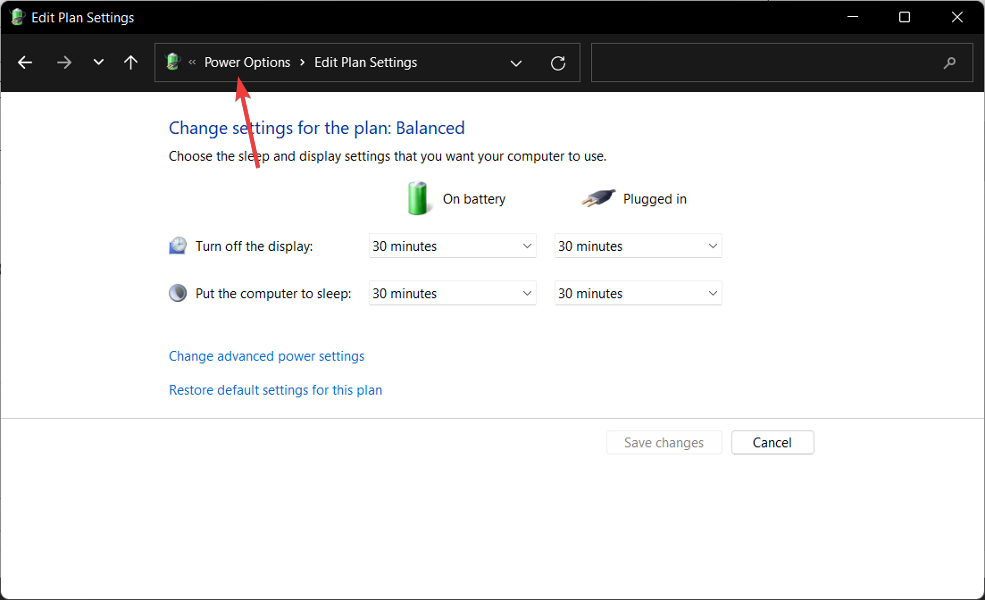
4. Инсталирајте ажурирања за Виндовс
- Отвори Подешавања и идите на Виндовс Упдате одељак.
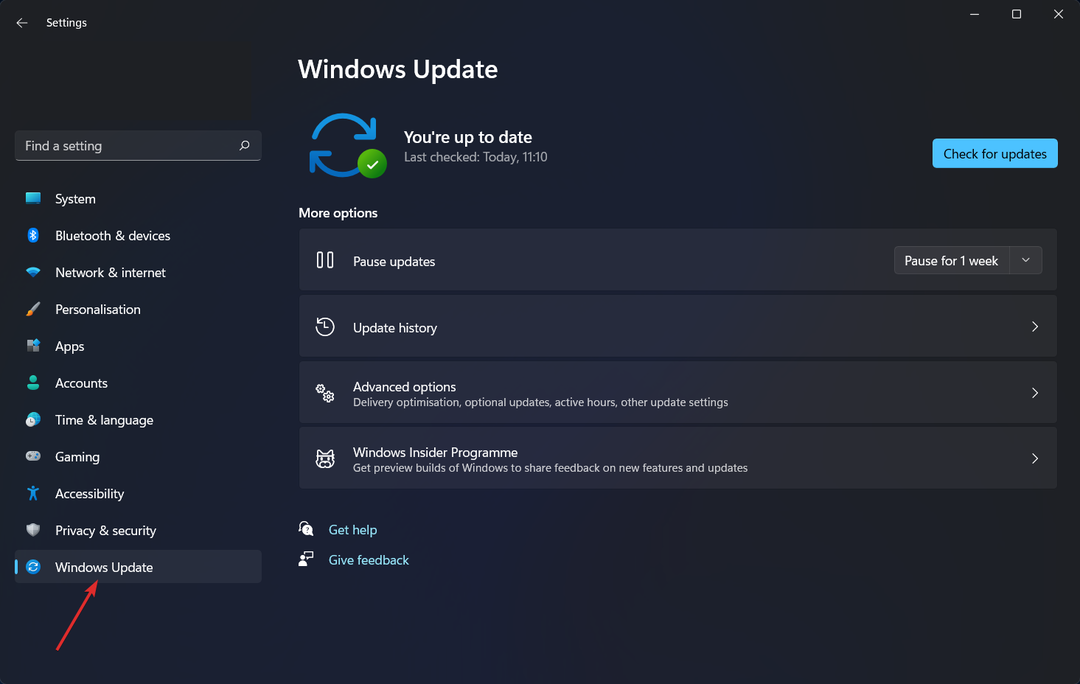
- Овде кликните на плаво дугме које каже Инсталирајте одмах или Провери ажурирања, у зависности од вашег случаја.

Ажурирање вашег оперативног система је једнако важно као има антивирусни софтвер инсталиран на вашем рачунару.
За даље информације и потенцијална решења, погледајте како ефикасно поправити заостали миш у Виндовс 10 и 11.
Алтернативно, погледајте наш пост о томе како да решите несталне покрете миша ако мислите да је муцање узроковано нечим другим.
Не устручавајте се да нам кажете шта мислите у одељку за коментаре испод, као и да ли имате више решења на уму. Хвала за читање!
 Још увек имате проблема?Поправите их овим алатом:
Још увек имате проблема?Поправите их овим алатом:
- Преузмите овај алат за поправку рачунара оцењено одлично на ТрустПилот.цом (преузимање почиње на овој страници).
- Кликните Започни скенирање да бисте пронашли проблеме са Виндовс-ом који би могли да изазову проблеме са рачунаром.
- Кликните Поправи све да бисте решили проблеме са патентираним технологијама (Ексклузивни попуст за наше читаоце).
Ресторо је преузео 0 читаоци овог месеца.


![Сервери Међу нама нису могли да вас аутентификују [Ефикасно решење]](/f/612d9c615a420dee6b352ef0ea62cc64.png?width=300&height=460)